RPCS 3 오디오에서 딱딱거리는 소리와 끊김 현상이 발생합니까? 귀하의 대답이 '예'라면 올바른 위치에 오신 것입니다.
RPCS 3는 사용자가 PlayStation 3 게임을 플레이하고 콘솔용으로 특별히 설계된 기타 소프트웨어를 실행할 수 있게 해주는 오픈 소스 무료 에뮬레이터입니다.
이 에뮬레이터는 Windows, Linux, FreeBSD 및 macOS를 포함한 거의 모든 운영 체제에서 잘 작동합니다.
그러나 다른 에뮬레이터와 마찬가지로 RPCS 3도 버그와 기술적 문제로부터 자유롭지 않습니다.
현재 일부 사용자는 동일한 문제를 겪고 있으며 올바른 위치에 있습니다.
이 가이드에서는 이 문제를 신속하게 해결할 수 있는 몇 가지 효과적인 문제 해결 단계를 제공합니다.
더 이상 고민하지 말고 시작해 보겠습니다.
RPCS 3 오디오 딱딱거림 및 끊김 문제를 해결하는 방법
최근 일부 사용자는 소셜 미디어에서 RPCS 3 오디오의 딱딱거리는 소리와 끊김 현상 문제를 보고하고 해결 방법을 찾고 있습니다.
그들을 돕기 위해 우리는 이 기사를 작성하고 그들의 문제에 대한 효과적인 해결책을 제공하기로 결정했습니다.
다행히 RPCS 3 오디오의 딱딱거리는 소리 및 끊김 현상 문제를 해결하는 데 도움이 되는 몇 가지 해결 방법이 있습니다.
1단계: 구성 설정 변경
RPCS 3 에뮬레이터에서 CPU 및 GPU 설정을 변경하여 RPCS 3 오디오 딱딱거리는 소리 및 끊김 문제 해결을 시작할 수 있습니다.
그렇게 하는 방법은 다음과 같습니다.
- 먼저 RPCS 3 에뮬레이터를 엽니다.
- 플레이하려는 게임이나 문제가 발생한 게임을 마우스 오른쪽 버튼으로 클릭하고 선택하세요. 사용자 정의 구성 변경.
- 그러면 구성 설정 창이 열립니다.
- 여기에서 다음을 선택하세요. CPU 탭을 클릭하고 다음 옵션을 확인하세요.
- 리컴파일러(LLVM)
- SPU 루프 감지 활성화
- 기본 SPU 스레드 값을 1로 설정합니다.

- 완료되면 GPU 꼬리표.
- 여기서 렌더러를 다음과 같이 설정합니다. “발칸” 강력한 GPU가 있다면.
- 또는 설정 “오픈GL” 시스템에 일반 GPU가 설치되어 있는 경우.
- 다음으로 “비싱크” 아래 옵션 “추가 설정” 그리고 “비동기(멀티스레드)” 아래에 “셰이더 모드”.

- 이제 고급의 꼬리표.
- 여기에서 다음 옵션을 확인하세요.
- PPU LLVM 사전 컴파일
- 정확한 DFMA
- 깊이 버퍼 읽기
- 깊이 버퍼 쓰기
- 설정 운전자 웨이크업 지연 ~에 200.
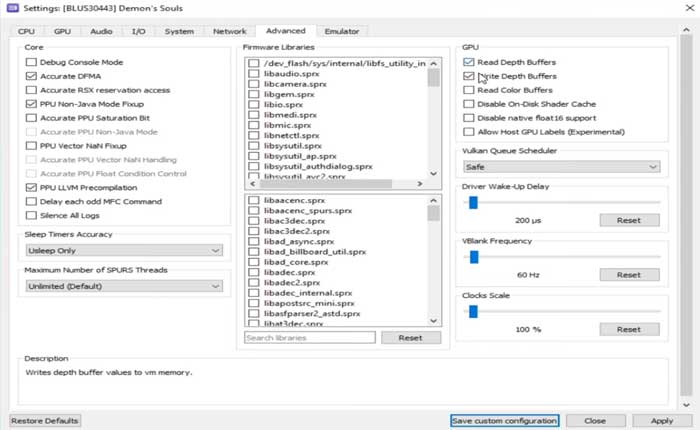
- 또한 최대 SPURS 스레드 수를 무제한(기본값)으로 설정했는지 확인하십시오.
완료되면 클릭하세요. 적용하다 그런 다음 사용자 정의 구성 저장 변경 사항을 적용하고 저장합니다.
2단계: 그래픽 카드 설정 변경
구성 설정을 변경한 후 다음으로 해야 할 일은 그래픽 카드 설정을 변경하는 것입니다.
그렇게 하는 방법은 다음과 같습니다.
- 데스크탑 화면에서 빈 공간을 마우스 오른쪽 버튼으로 클릭하고 INVIDIA 제어판 또는 AMD 또는 인텔 HD 그래픽 카드.
- 그러면 그래픽 카드 제어판이 열립니다.
- 여기로 가세요 서라운드, PhysX 구성.
- 이 설정에서 그래픽 카드를 선택하십시오. PhysX 설정.
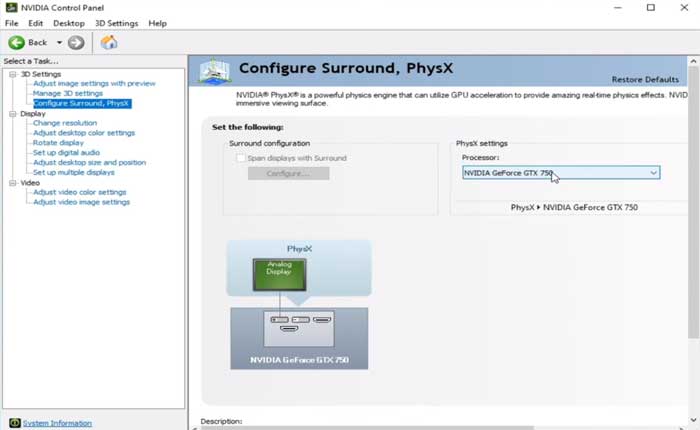
- 다음으로 이동 “미리보기로 이미지 설정을 조정하세요.”
- 이제 “고급 3D 이미지 설정을 사용하세요” 옵션을 클릭하고 적용하다.
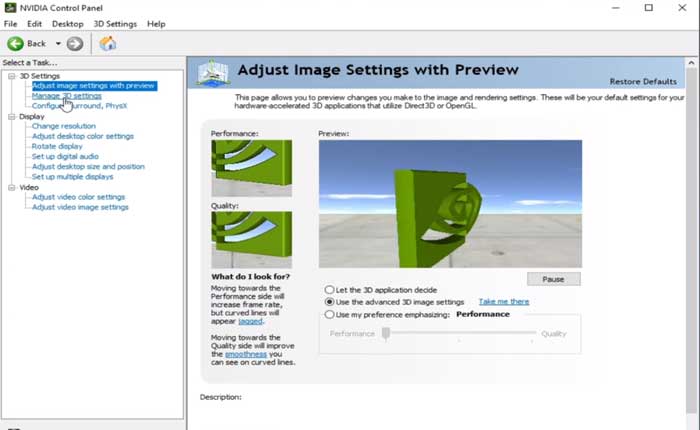
- 마지막으로 “3D 설정 관리”.
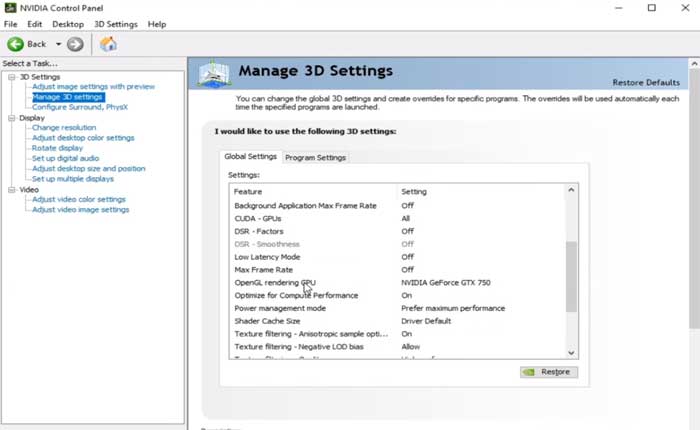
- 아래에서 그래픽 카드를 선택하세요. “OpenGL 렌더링 GPU”.
- 세트, 전원 관리 모드 ~에 최대 성능.
- 세트 텍스처 필터링 ~에 고성능.
- 완료되면 다음을 클릭하세요. 적용하다.
최신 그래픽 드라이버가 없는 경우 업데이트하여 RPCS 3 오디오의 딱딱거리는 소리 및 끊김 현상 문제를 해결하십시오.
3단계: 시스템 구성 설정 변경
마지막으로 시스템 구성에서 일부 설정을 변경해야 합니다.
해야 할 일은 다음과 같습니다.
- 다음을 클릭하세요. Windows 검색창 그리고 검색해 보세요 “msconfig”.
- 그러면 시스템 구성 창이 열립니다.
- 상단의 부팅 탭으로 이동하여 다음을 클릭합니다. 고급 옵션…
- 이제 선택을 취소하세요. “프로세서 수” 그리고 “최대 메모리.”
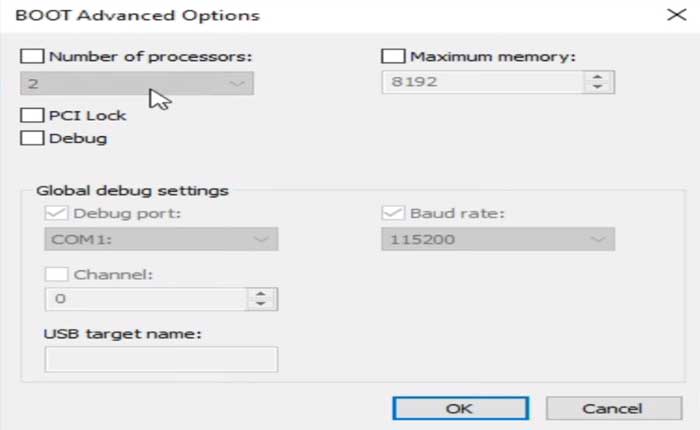
- 딸깍 하는 소리 좋아요 장치를 다시 시작하세요.
완료되면 RPCS 3 에뮬레이터를 실행하고 문제가 해결되었는지 확인하십시오.
이것이 전부입니다. 이 가이드가 RPCS 3 오디오의 딱딱거리는 소리와 끊김 현상 문제를 해결하는 데 도움이 되기를 바랍니다.

